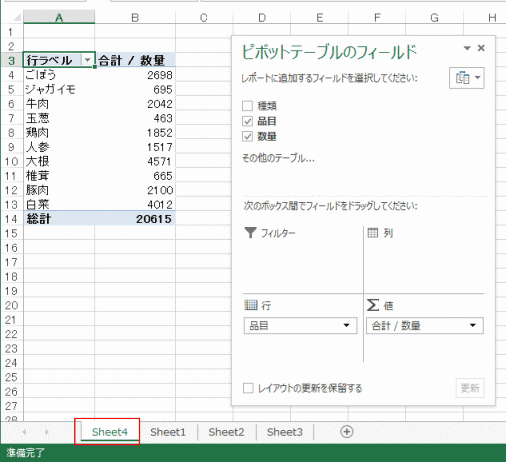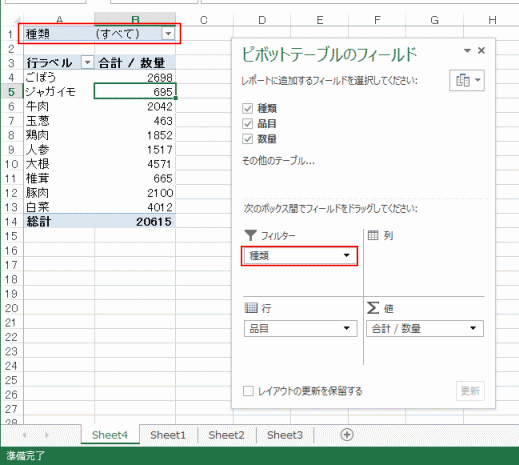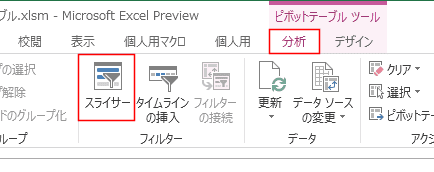よねさんのExcelとWordの使い方|Excel2013の新機能の目次|エクセル2013(Excel2013)基本講座:おすすめピボットテーブル
おすすめピボットテーブルとは? Topへ
- [挿入]タブに[おすすめピボットテーブル]というボタンがあります。

- 以降はこの機能を使ってピボットテーブルを作成してみます。
- データ範囲を選択して[おすすめピボットテーブル]を実行してみます。
左側に3種類のピボットテーブルが表示されました。この中から選択することができます。
- おすすめの中から選択することでフィールドを移動する手間が省け、すぐにピボットテーブルが作成されます。

- 新しいシートが追加され、そこにピボットテーブルが作成されました。
下図はピボットテーブルのフィールドをシート内へ移動して表示しています。
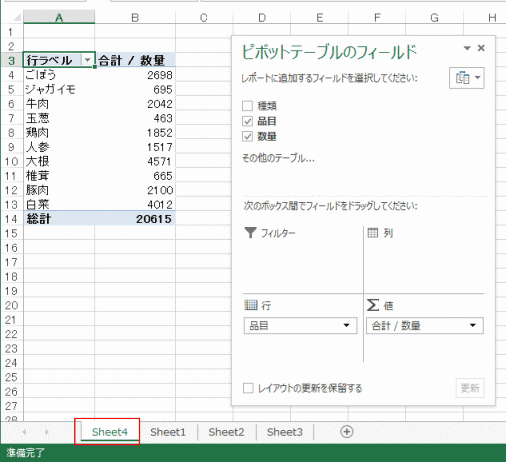
- フィルターに[種類]フィールドを追加しました。
使い方はExcel2010と同様と思われます。
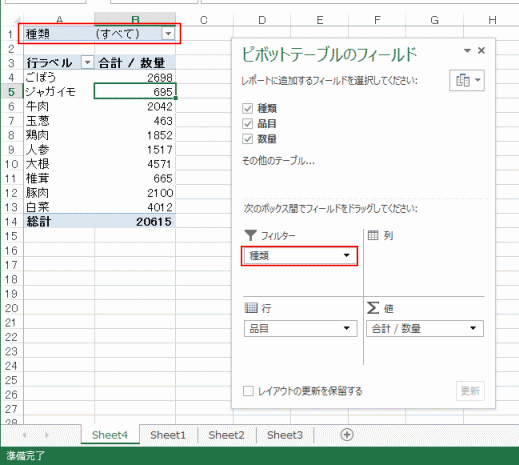
- 「ピボットテーブル ツール」リボンの[分析]タブを選択し[スライサー]を実行しました。
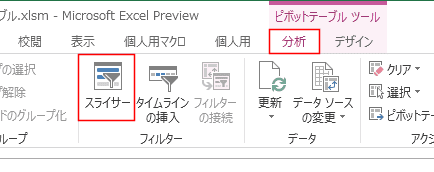
- スライサーに表示するフィールドにチェックを入れ[OK]ボタンをクリックしました。

- スライサーで3つの品目を選択した例です。
- 複数を選択するときは[Ctrl]キーを押しながら選択します。

よねさんのExcelとWordの使い方|Excel2013の新機能の目次|エクセル2013(Excel2013)基本講座:おすすめピボットテーブル